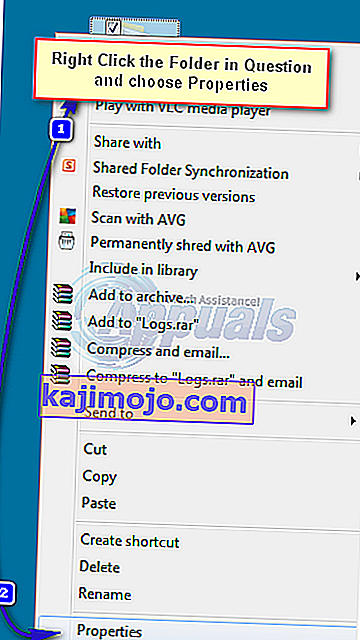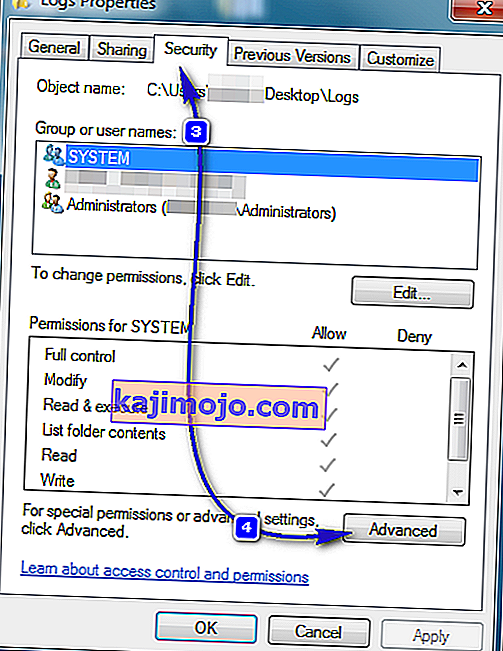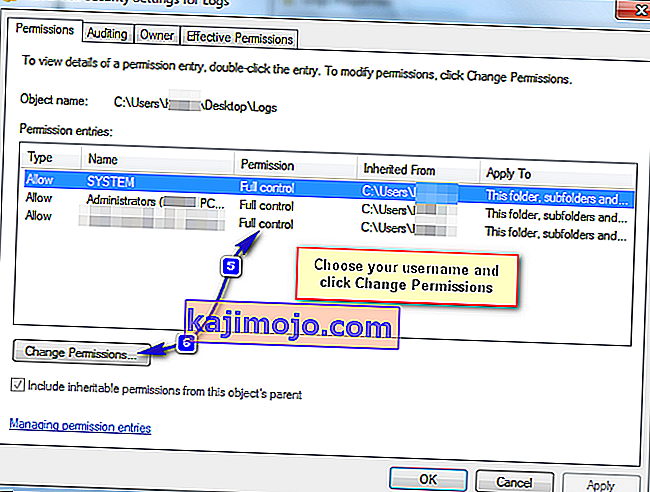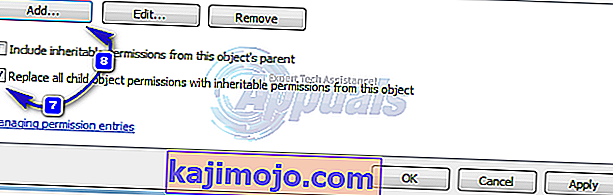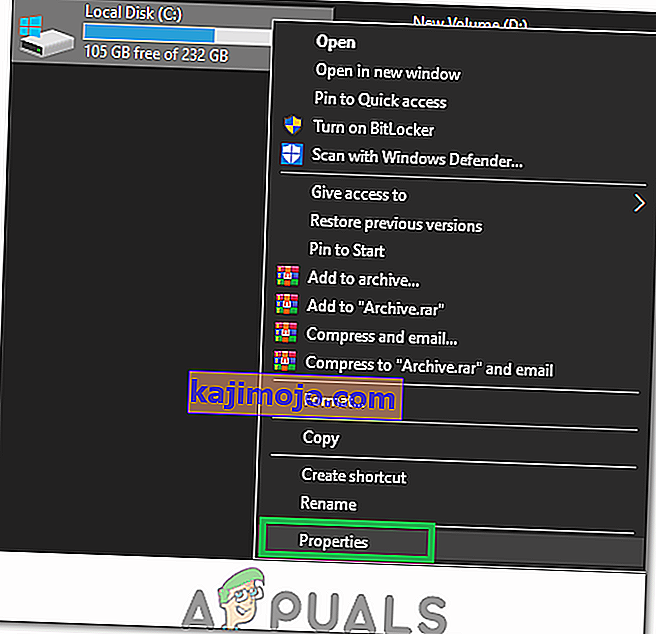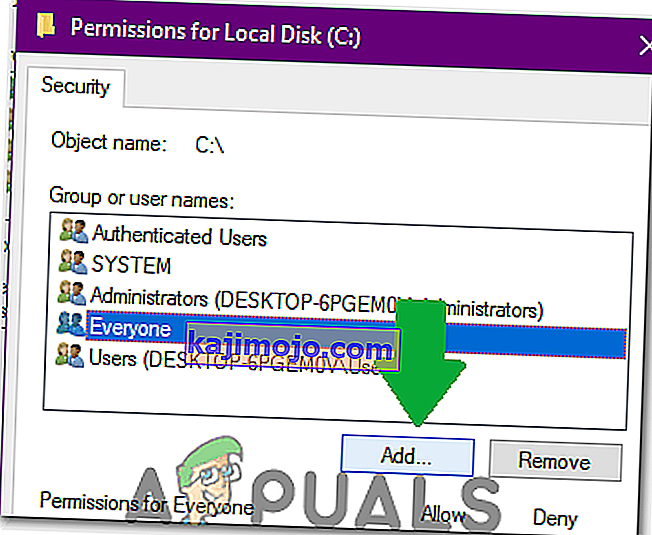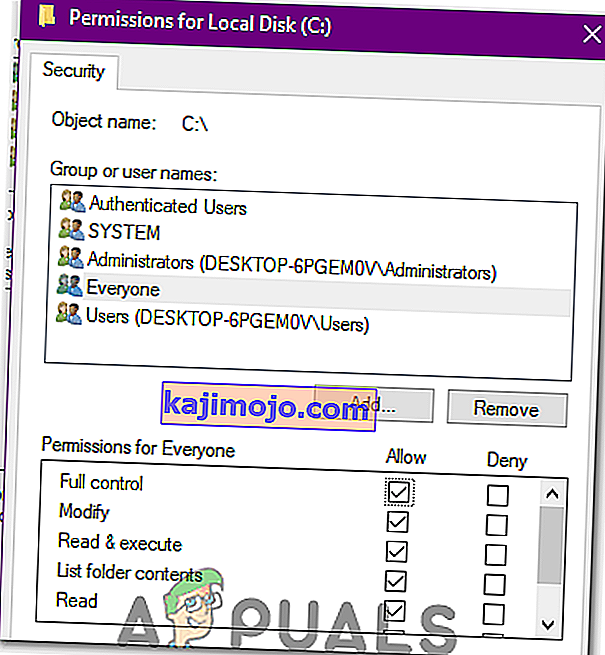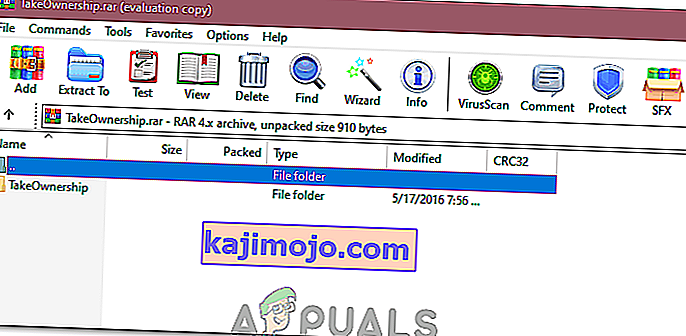Modul în care funcționează Windows este că, dacă un folder, un program sau un fișier este utilizat de un alt proces, atunci utilizatorul nu va putea face modificări la acesta. Dacă primiți eroarea „ Aveți nevoie de permisiunea pentru a efectua această acțiune ” în timp ce încercați să ștergeți sau să mutați fișierul / folderul, atunci cel mai probabil este cauzat de o problemă de permisiuni sau acel fișier / folder este utilizat de un alt program. De exemplu, folderul sau fișierul din dosar este copiat sau este scanat de programul dvs. AntiVirus. Dacă permisiunile sunt modificate, atunci veți primi în continuare această eroare - chiar dacă sunteți administrator. În acest ghid, vă voi prezenta câteva metode pentru a rezolva această problemă.

Metoda 1: Reporniți computerul în modul sigur
Modul sigur încarcă ferestrele cu acele programe și servicii care sunt legate de Windows și se încarcă cu setări minime. Dacă motivul pentru „problema permisiunii” se datorează faptului că fișierul este utilizat de un alt proces, atunci îl veți șterge prin Safe Mode. Pentru a reporni sistemul în modul sigur, procedați în felul următor:
- Pentru a reporni un sistem Windows 8 / 8.1 / 10 în modul sigur faceți clic (aici).
- Pentru a reporni un Windows 7 / Vista în modul sigur Reporniți computerul și atingeți în mod repetat F8 până când vedeți meniul Advanced Boot. Dacă nu vedeți acest meniu, începeți din nou și atingeți în mod repetat tasta F8 de pe tastatură până când vedeți acest lucru. Când vedeți acest lucru, selectați Mod sigur cu rețea. Veți putea să vă conectați la modul sigur, bine.
- În meniul Advanced Boot , selectați Safe Mode with Networking folosind tastele săgeată de pe tastatură. Apăsați Enter pentru a porni computerul în modul sigur cu rețea .

Metoda 2: Verificați permisiunile
Pentru a verifica și modifica permisiunile, urmați pașii de mai jos.
- Faceți clic dreapta pe fișier sau folder și faceți clic pe Proprietăți .
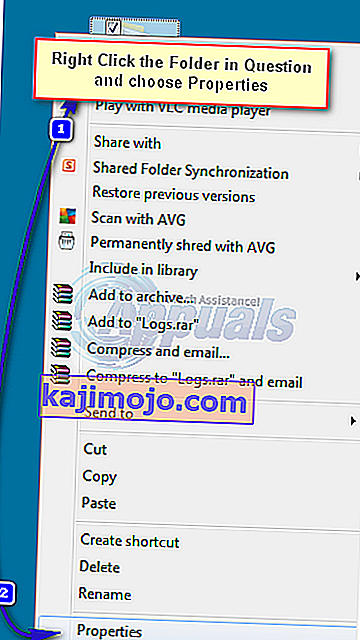
- Navigați la fila Securitate și faceți clic pe Avansat.
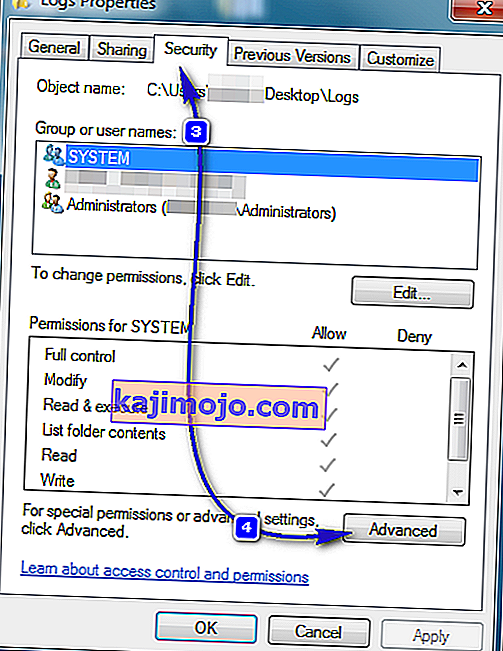
- Asigurați-vă că contul dvs. de utilizator are „ control complet ” al folderului și al subdirectoarelor. Dacă vedeți că numele dvs. de utilizator nu are controlul complet, faceți clic pe Modificare sau Modificare permisiuni după selectarea numelui dvs. de utilizator.
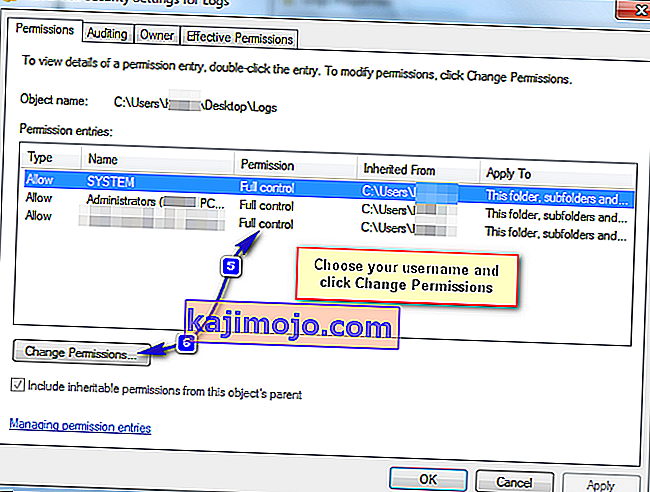
- Bifați caseta de selectare etichetată „ Înlocuiți toate permisiunile obiectului copil cu permisiuni moștenite de la acest obiect” .
Notă: Dacă utilizați Windows 7, debifați caseta de selectare etichetată „ Includeți permisiuni ereditare de la părintele acestui obiect”.
Dacă utilizați Windows 8 sau o versiune ulterioară, veți vedea un buton în același scop. Faceți clic pe acest buton.
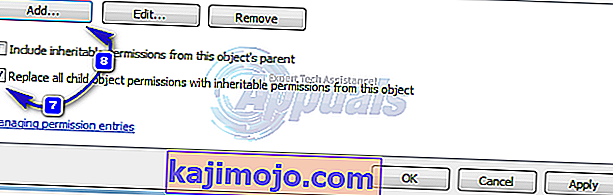
- Faceți clic pe Adăugare. În Windows 7, tastați numele dvs. de utilizator în Introduceți numele obiectului de selectat . În Windows 8 și o versiune ulterioară, faceți clic pe Selectați un principal și introduceți numele de utilizator în secțiunea Introduceți numele obiectului pentru a selecta . Faceți clic pe OK .

- Faceți clic pe Control complet în caseta de dialog rezultată și faceți clic pe OK . Acum, aveți acces complet la fișier sau folder în timp ce ați eliminat cu succes toate permisiunile pentru alți utilizatori, inclusiv sistemul. Dacă această eroare s-a datorat permisiunilor, ar trebui să puteți șterge acest fișier sau folder acum.
Metoda 3: utilizați Unlocker
De asemenea, puteți utiliza Unlocker by Empty Loop. După descărcare, rulați programul și, în timp ce instalați programul, alegeți opțiunea Avansat și asigurați-vă că debifați software-ul terță parte care vine la pachet cu Unlocker. După finalizarea instalării, închideți programul de instalare.
Faceți clic dreapta pe folderul pe care doriți să îl ștergeți. Veți vedea o nouă opțiune numită Unlocker . Faceți clic pe această opțiune. Se va deschide o fereastră Unlocker. Vă va arăta dacă fișierul sau folderul este blocat de un proces. Dacă este, Unlocker vă va arăta lista tuturor acestor procese. Alegeți Deblocați toate sau orice altă opțiune, după cum este necesar.
Deblocarea vă va permite să ștergeți cu ușurință fișierul sau folderul.
Metoda 4: Creați un fișier .bat care preia proprietatea folderului
Dacă Windows nu vă recunoaște permisiunile pentru fișier, puteți crea un fișier .bat care va prelua proprietatea deplină a folderului și îl puteți executa ca administrator.
- Faceți clic dreapta pe desktop și creați un fișier text nou , numit orice. liliac .
- Deschideți fișierul cu un editor de text și adăugați următoarele rânduri în interior:
- Înlocuiți C: \ Locked Directory cu numele Căi folderul care are probleme cu permisiunea.
SET DIRECTORY_NAME = "C: \ Locked Directory" TAKEOWN / f% DIRECTORY_NAME% / r / dy ICACLS% DIRECTORY_NAME% / acordă administratori: F / t PAUSE
Metoda 5: Adăugarea de permisiuni la Drive
Un alt lucru pe care îl putem face pentru a contracara această problemă este să schimbăm permisiunile pentru întreaga unitate. Pentru a face acest lucru, urmați pașii de mai jos.
- Deschideți funcția „File Explorer” sau „Computerul meu” sau „Acest computer ” , în funcție de versiunea Windows.
- Faceți clic dreapta pe partiția în care se află fișierul și selectați „Proprietăți”.
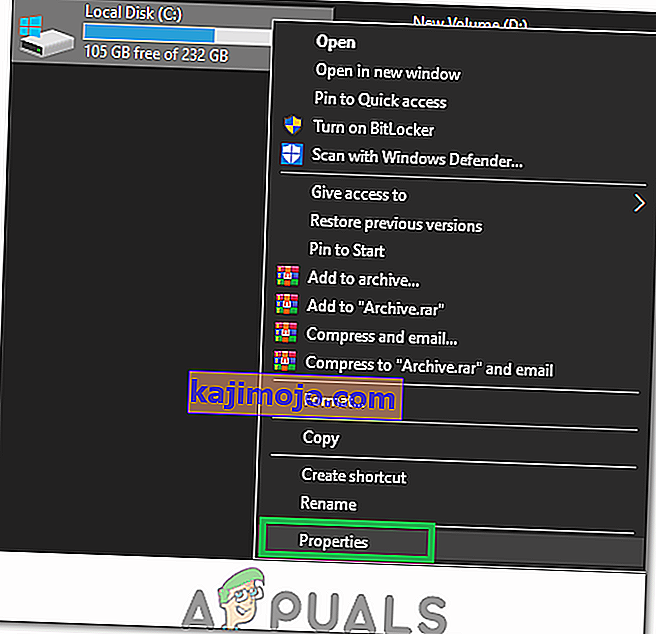
- În proprietăți, selectați fila „Securitate” și faceți clic pe butonul „Editați”.
- Selectați opțiunea „Adăugați” și faceți clic pe „Avansat”.
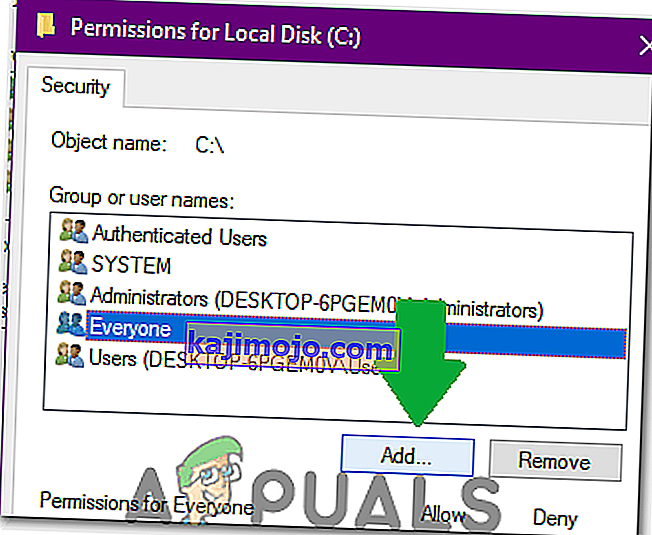
- Selectați „Găsiți acum”, derulați în jos și faceți dublu clic pe „Toată lumea”.
- Faceți clic pe „OK” și bifați permisiunile „ Control complet” și „Modificare” pentru „Toată lumea” în fereastra următoare.
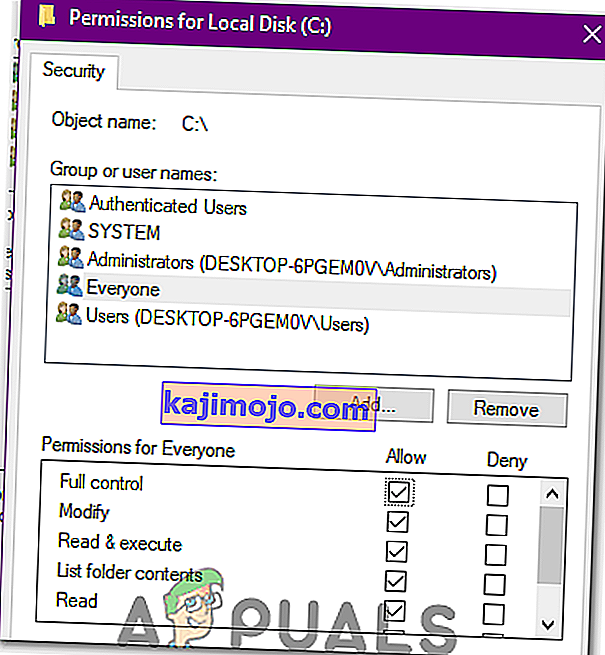
- Faceți clic pe „Aplicați” și selectați „OK”.
- Verificați dacă problema persistă.
Metoda 6: Utilizarea metodei registry
Cineva de pe internet a proiectat o cheie de registru care vă permite să dețineți fișierul într-o metodă foarte convenabilă. Tot ce trebuie să faceți este să îl instalați pe computerul dvs. și apoi să faceți clic dreapta pe fișierul care trebuie să fie preluat de proprietate și să selectați „Acceptați proprietatea”. Pentru a face toate acestea:
- Faceți clic aici pentru a descărca cheia de registry.
- După descărcare, extrageți fișierul într-o locație convenabilă de pe desktop și apoi rulați-l.
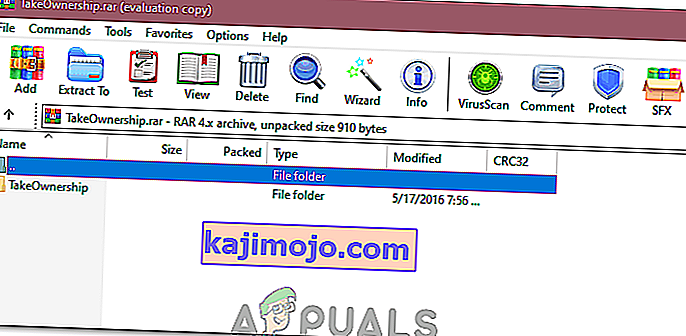
- Acesta va fi adăugat automat la cheia de registry.
- Acum, faceți clic dreapta pe orice lucru pe care doriți să-l preluați și selectați „Obțineți proprietatea”.
- Verificați dacă problema persistă.